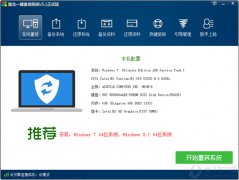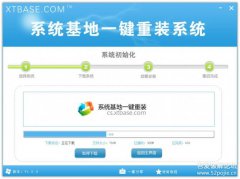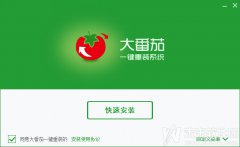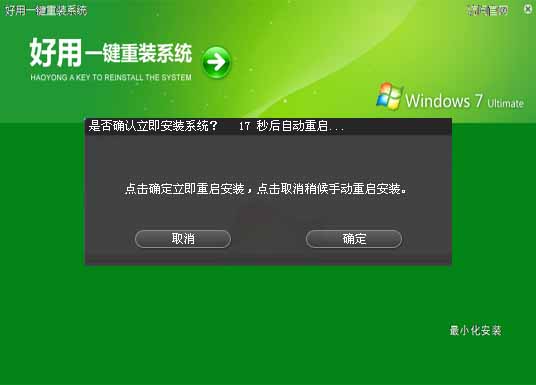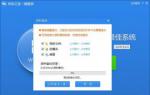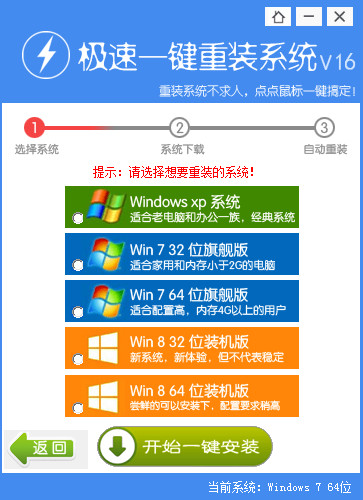产看平板电脑功能是否完善
如果前面两方面觉得还不错的话,接下来我们就需要看下平板电脑性能与功能如何了。我们首先去到设置里看一下这是不是你要买的那款平板电脑,顺便看下平板电脑系统版本,如果依然采用安卓2.x系统的话,属于较老旧产品,对一些新功能可能支持不好,这类产品往往也是目前的入门产品,价格不会贵。如果需要主流一些平板电脑,建议选购安卓4.0以上系统平板电脑。

查看平板电脑系统是否为较新版本(Aandroid4以上)系统
另外再在设置界面查看下你平板电脑功能是否全面,比如是否同时支持3G与WiFi无线以及蓝牙、GPRS功能是否有,如果蓝牙、GPRS、Wifi、3G无线都有的话,你就赚到了,至少说明这款平板电脑很强大。

查看平板电脑是否具有蓝牙、GPRS、Wifi、3G等功能
查看平板电脑性能
查看平板电脑主要通过平板电脑配置和用户体验来简单了解。目前主流的平板电脑配置多数达到了双核处理器+1G内存的标准,入门平板电脑则往往是单核+512M内存,高端平板电脑上了四核处理器。平板电脑速度快不快,我们也可以自己使用体验测试一下,比如同时打开多个偏大应用,然后在首页或者应用页,总之找个能左右翻页的界面,用手指来回移动,看看流畅度如何,如果反应迟钝或者卡顿,则说明平板电脑性能不行,一般双核以上平板电脑性能都比较好。

测试平板电脑操作流畅度
如果有网络的话,一定要试下无线连接的效果,连接上无线网络后,打开浏览默,打开任意门户网站,看看打开速度如何,然后在试试缩放放大网页是否最够的流畅。

浏览网页测试平板电脑流畅度
另外有条件的朋友也可以事先准备好一张SD卡,然后下载几部7250P或1080P高清影片以及安兔兔硬件检测软件放到SD卡里,然后购买某款平板电脑快看重的时候可以再测试下平板高清如何。我们可以把SD卡放置平板电脑中,然后下载个“安兔兔硬件检测”软件检测性能,另外播放下高清影片,看看能否支持高清影片,不少低端平板电脑高清支持不好,用这招即可识别。

最后准备好SD卡,并下载高清电影与安兔兔检测软件在SD卡中
安装好安兔兔硬件检测软件,然后检测下平板电脑相关性能,如下图:

安兔兔硬件检测工具
- 深度一键重装系统软件V8.8.5简体中文版
- 【重装系统软件下载】屌丝一键重装系统V9.9.0尊享版
- 【一键重装系统】系统基地一键重装系统工具V4.0.8极速版
- 【重装系统】魔法猪一键重装系统工具V4.5.0免费版
- 【电脑重装系统】黑云一键重装系统软件V4.2免费版
- 【电脑重装系统】小马一键重装系统V7.5.3
- 【电脑重装系统】系统之家一键重装系统软件V5.3.5维护版
- 【电脑重装系统】系统之家一键重装系统V6.0精简版
- 黑云一键重装系统软件下载免费版5.9.6
- 雨林木风一键重装系统工具V7.6.8贡献版
- 【重装系统】无忧一键重装系统工具V5.8最新版
- 系统基地一键重装系统工具极速版V4.2
- 【电脑系统重装】小马一键重装系统V4.0.8装机版
- 小白一键重装系统v10.0.00
- 系统重装软件系统之家一键重装V1.3.0维护版
- 系统重装步骤
- 一键重装系统win7 64位系统 360一键重装系统详细图文解说教程
- 一键重装系统win8详细图文教程说明 最简单的一键重装系统软件
- 小马一键重装系统详细图文教程 小马一键重装系统安全无毒软件
- 一键重装系统纯净版 win7/64位详细图文教程说明
- 如何重装系统 重装xp系统详细图文教程
- 怎么重装系统 重装windows7系统图文详细说明
- 一键重装系统win7 如何快速重装windows7系统详细图文教程
- 一键重装系统win7 教你如何快速重装Win7系统
- 如何重装win7系统 重装win7系统不再是烦恼
- 重装系统win7旗舰版详细教程 重装系统就是这么简单
- 重装系统详细图文教程 重装Win7系统不在是烦恼
- 重装系统很简单 看重装win7系统教程(图解)
- 重装系统教程(图解) win7重装教详细图文
- 重装系统Win7教程说明和详细步骤(图文)